当前位置:首页 > 大白菜资讯 > 戴尔最新笔记本如何在右键菜单添加“在此处打开命令窗口”设置项?
戴尔最新笔记本如何在右键菜单添加“在此处打开命令窗口”设置项?
最近有位戴尔最新笔记本用户,在升级Win10系统后,发现原本的命令提示符已被Powershell取代,因此操作上感觉有点不太习惯,需要一点时间适应,想知道如何在桌面右键菜单中添加“在此处打开命令窗口”设置项。下面就来看看具体的操作步骤吧!

1、在设置前,右键菜单,我们可以看见没有“在此处打开命令窗口”;
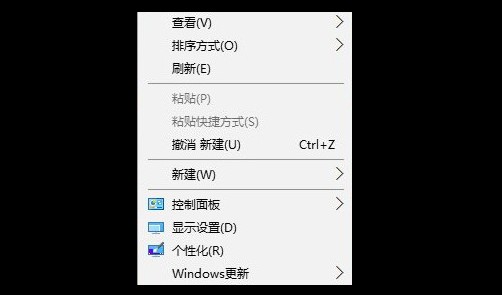
2、之后,新建一个记事本,将如下内容复制到记事本中;
【Windows Registry Editor Version 5.00
[HKEY_CLASSES_ROOT\Directory\shell\OpenCmdHere]
@="在此处打开命令提示符"
"Icon"="cmd.exe"
[HKEY_CLASSES_ROOT\Directory\shell\OpenCmdHere\command]
@="PowerShell -windowstyle hidden -Command \"Start-Process cmd.exe -ArgumentList '/s,/k, pushd,%V' -Verb RunAs\""
[HKEY_CLASSES_ROOT\Directory\Background\shell\OpenCmdHere]
@="在此处打开命令窗口"
"Icon"="cmd.exe"
[HKEY_CLASSES_ROOT\Directory\Background\shell\OpenCmdHere\command]
@="PowerShell -windowstyle hidden -Command \"Start-Process cmd.exe -ArgumentList '/s,/k, pushd,%V' -Verb RunAs\""
[HKEY_CLASSES_ROOT\Drive\shell\OpenCmdHere]
@="在此处打开命令窗口"
"Icon"="cmd.exe"
[HKEY_CLASSES_ROOT\Drive\shell\OpenCmdHere\command]
@="PowerShell -windowstyle hidden -Command \"Start-Process cmd.exe -ArgumentList '/s,/k, pushd,%V' -Verb RunAs\""
[HKEY_CLASSES_ROOT\LibraryFolder\background\shell\OpenCmdHere]
@="在此处打开命令窗口"
"Icon"="cmd.exe"
[HKEY_CLASSES_ROOT\LibraryFolder\background\shell\OpenCmdHere\command]
@="PowerShell -windowstyle hidden -Command \"Start-Process cmd.exe -ArgumentList '/s,/k, pushd,%V' -Verb RunAs\""】

3、点击记事本左上角的“文件”,在下拉菜单中选择“另存为”;
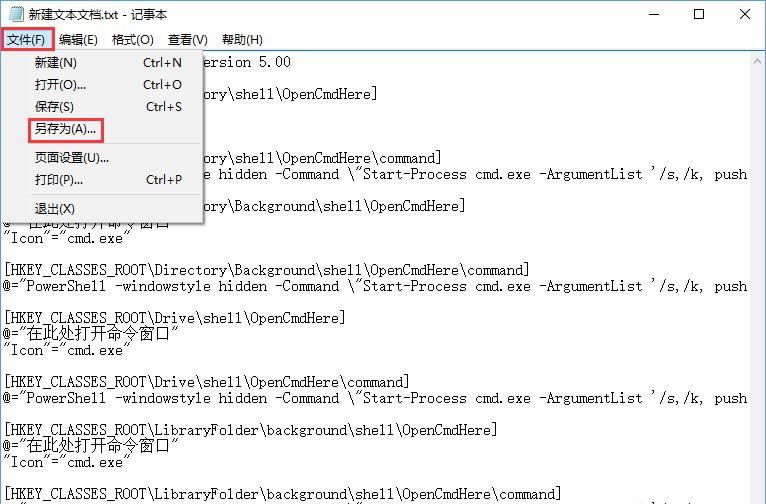
4、在打开的另存为窗口,先点击窗口左侧的“桌面”,然后在在文件名(N)栏中输入“OpenCmdHere.reg”,再点击“保存”;
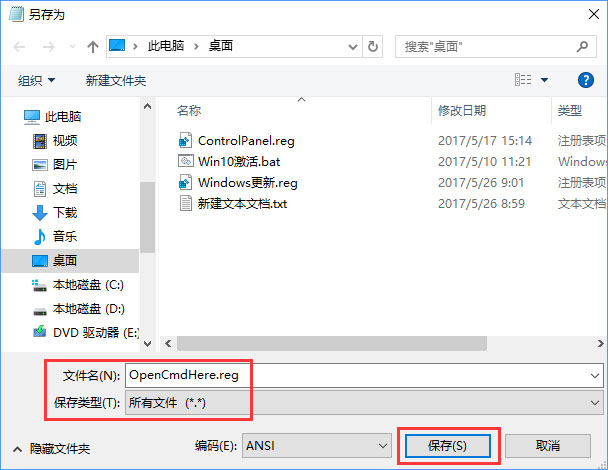
5、回到桌面后,双击“OpenCmdHere.reg”注册表文件图标,弹出一个编辑器对话框,点击“是”;
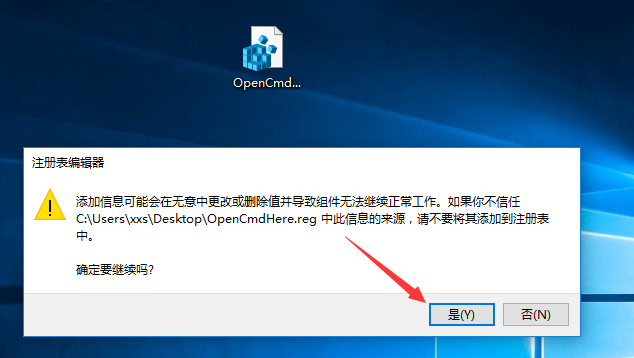
6、随后,会弹出一个注册表编辑器对话框,点击“确定”;
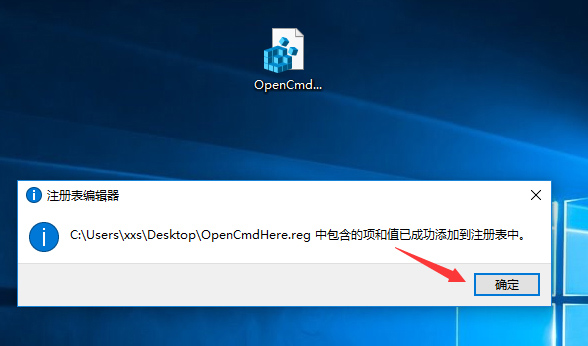
7、最后,桌面右键菜单就成功添加“在此处打开命令窗口”选项了,如下图所示。
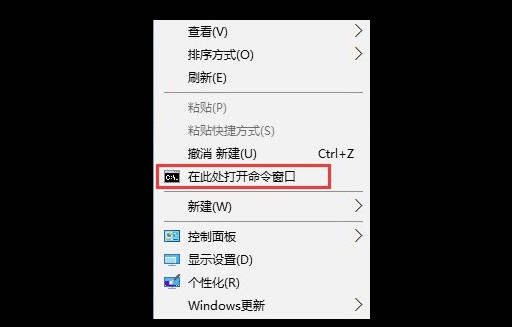
以上就是关于戴尔最新笔记本在右键菜单添加“在此处打开命令窗口”设置项的操作方法,如果各位用户有需要,可以参考以上操作步骤!

